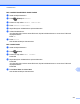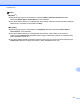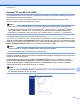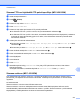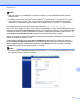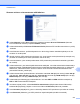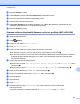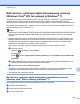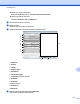Software User's Guide
Table Of Contents
- OHJELMISTON KÄYTTÖOPAS
- Soveltuvat mallit
- Kuvakkeiden selitykset
- Laadintaa ja julkaisua koskeva huomautus
- TÄRKEÄ HUOMAUTUS
- Sisällysluettelo
- Windows®
- 1 Tulostus
- Brother-tulostinohjaimen käyttö
- Ominaisuudet
- Oikean paperityypin valinta
- Samanaikainen tulostus, skannaus ja faksien lähetys
- Datan tyhjennys muistista
- Status Monitor
- Tulostinohjaimen asetukset
- Tulostinohjainasetusten käyttö
- Perusasetukset-välilehti
- Lisäasetukset-välilehti
- Tulostusprofiilit -välilehti
- Tuki
- Koevalokuvan tulostus (ei käytettävissä malleissa MFC‑J430W/J432W/J5910DW)
- FaceFilter Studion käyttö valokuvien tulostukseen REALLUSION-ohjelmalla
- Corpusin Homepage Print 2 -ohjelman käyttö (ei käytettävissä mallissa MFC‑J5910DW)
- 2 Skannaus
- Asiakirjan skannaus TWAIN-ohjainta käyttäen
- Asiakirjan skannaus WIA-ohjaimen avulla
- Asiakirjan skannaus WIA-ohjaimen avulla (Windowsin valokuvavalikoiman sekä Windowsin faksi ja skanna ...
- ScanSoft™ PaperPort™12SE:n ja NUANCE™-tekstintunnistusohjelman käyttö (ei käytettävissä DCP‑J525W:ssä)
- Tiedostojen katselu
- Tiedostojen järjestäminen kansioihin
- Linkit muihin sovelluksiin
- ScanSoft™ PaperPort™12SE:n ja tekstintunnistusohjelman avulla kuvan teksti voidaan muuntaa muokattav ...
- Tiedostojen tuonti muista sovelluksista
- Tiedostojen vienti muihin muotoihin
- ScanSoft™ PaperPort™12SE:n ja tekstintunnistusohjelman asennuksen poisto
- REALLUSION-ohjelmistot BookScan Enhancer ja Whiteboard Enhancer
- 3 ControlCenter4
- Yleiskatsaus
- ControlCenter4:n käyttö Perustilassa
- Valokuva-välilehti
- Skannaus-välilehti
- PC‑FAX-välilehti (MFC-mallit)
- Laitteen asetukset -välilehti
- Tuki-välilehti
- ControlCenter4:n käyttö Edistyneessä tilassa
- Skannaus-välilehti
- PC‑kopiointi-välilehti
- Valokuva-välilehti
- PC‑FAX-välilehti (MFC-mallit)
- Laitteen asetukset -välilehti
- Tuki-välilehti
- Mukautettu-välilehti
- 4 Etäasetus (MFC‑J625DW/J825DW/J5910DW)
- 5 Brother PC‑FAX -ohjelmisto (vain MFC-mallit)
- 6 PhotoCapture Center™ (MFC‑J625DW/J825DW/J5910DW/DCP‑J725DW/J925DW)
- 7 Palomuuriasetukset (verkkokäyttäjät)
- 1 Tulostus
- Apple Macintosh
- 8 Tulostus ja faksien lähetys
- 9 Skannaus
- 10 ControlCenter2
- 11 Etäasetus ja PhotoCapture Center™
- Skannaa-näppäimen käyttö
- 12 Skannaus USB-kaapelilla
- 13 Verkkoskannaus
- Ennen verkkoskannauksen käyttämistä
- Skannaa-näppäimen käyttö verkossa
- Skannaa sähköpostiin (PC)
- Skannaa sähköpostiin (sähköpostipalvelin) (MFC‑J5910DW)
- Skannaa kuvaksi
- Skannaa tekstintunnistusohjelmaan (ei käytettävissä DCP‑J525W:ssä)
- Skannaa tiedostoon
- Skannaa FTP:hen (MFC‑J5910DW)
- Skannaa FTP:hen käyttämällä FTP-palvelinprofiileja (MFC‑J5910DW)
- Skannaa verkkoon (MFC‑J5910DW)
- Skannaa verkkoon käyttämällä Skannaa verkkoon -profiileja (MFC‑J5910DW)
- Web Services -palvelujen käyttö skannaukseen verkossa (Windows Vista® SP2 tai uudempi ja Windows® 7)
- Levylle tulostus
- Hakemisto
- brother FIN
Verkkoskannaus
220
13
Web Services -palvelujen käyttö skannaukseen verkossa
(Windows Vista
®
SP2 tai uudempi ja Windows
®
7)
Web Services -palvelujen avulla Windows Vista
®
(SP2 tai uudempi)- ja Windows
®
7 -käyttöjärjestelmien
käyttäjät voivat skannata verkkoon liitetyllä Brother-laitteella. Ohjain on asennettava Web Services
-palvelujen kautta. Lisätietoja Web Services -palvelujen asennuksesta on alla mainitussa Verkkosanastossa.
uuVerkkosanasto: Web Services -toiminnon avulla tulostukseen ja skannaukseen käytettävien ohjainten
asennus (Windows Vista
®
ja Windows
®
7)
Vinkki
• Korkeintaan 5 verkkokäyttäjää voi olla samanaikaisesti yhteydessä samaan laitteeseen verkkoskannausta
varten. Jos esimerkiksi 8 käyttäjää yrittää saada yhteyden samanaikaisesti, heistä 3 ei ole näkyvissä
näytössä.
• Näytössä näkyvään luetteloon voidaan lisätä viisi käyttäjää. Jos luettelossa on jo viisi käyttäjää, muita
käyttäjiä voidaan lisätä seuraavasti: Poista Web Services -palvelujen asennus yhdeltä tai useammalta
näytössä näkyvältä käyttäjältä ja asenna palvelut sen käyttäjän tietokoneeseen, jonka haluat lisätä.
Katkaise Brother-laitteesta virta ja kytke se sitten uudelleen.
Web Services -palvelujen asennus poistetaan tietokoneesta seuraavien ohjeiden mukaan.
a (Windows Vista
®
)
Napsauta
-painiketta ja valitse Verkko.
(Windows
®
7)
Valitse
-painike, Ohjauspaneeli, Verkko ja Internet ja sitten Tarkastele verkon tietokoneita
ja laitteita.
b Laitteen Web Services -palvelujen nimi näkyy tulostimen kuvakkeen yhteydessä. Napsauta hiiren
kakkospainikkeella laitetta, jonka asennuksen haluat poistaa.
c Napsauta pudotusvalikosta Poista asennus.
• Jos tietokone on suojattu palomuurilla eikä sillä voi skannata verkossa, palomuuriasetukset on ehkä
määritettävä. Katso lisätietoja kohdasta Palomuuriasetukset (verkkokäyttäjät) sivulla 117.
• Voit skannata useita asiakirjoja ADS:stä.
Web Services -palvelujen käyttö tietokoneelta skannaukseen verkossa
(Windows Vista
®
SP2 tai uudempi ja Windows
®
7)
Myös tietokoneelta voidaan skannata käyttämällä Web Services -palveluita.
a Aseta asiakirja laitteeseen.
b Aloita skannaus avaamalla sovellus.
c Tee jokin seuraavista: